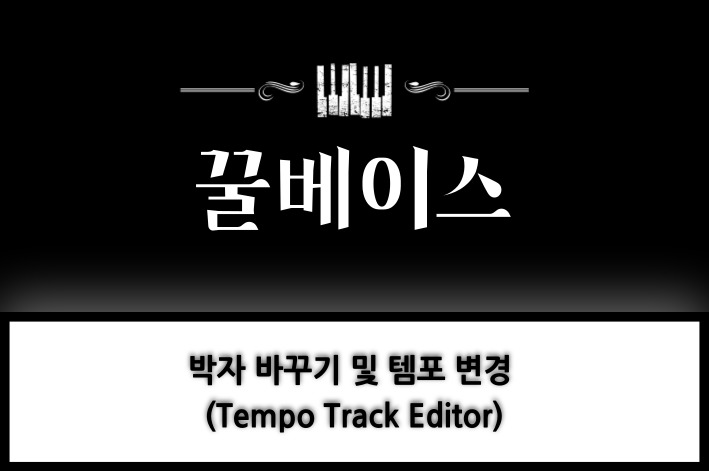
안녕하세요~ㅎㅎ
큐베이스의 소소한 꿀팁~!!! 을 전하는 꿀베이스입니당~
오늘은 큐베이스에서
박자와 템포를 변경하는 방법에 대해서 알아보도록 하겠습니다.
템포를 변경하는 방법에는 'Tempo Track' 을 활용하여 변경하는 방법도 있으나
오늘 제가 알려드릴 방법은~!!!!
Tempo Track Editor
라는 기능입니다.
이 기능은 Editor 창에서 템포와 박자를 한 번에 변경할 수 있는 기능입니다.

단축키는 Ctrl + T 입니다!!!!
먼저, 박자를 변경하는 방법에 대하여 알아보도록 하겠습니다.

단축키 8을 누르시면 그리는 연필 모양이 나오시게 됩니다.
그러면 박자가 변경 되었으면 하는 위치의 마디에 가서 누르시게 되면
위 사진처럼 박자를 입력할 수 있게 되는데요.
일반적으로 분수를 입력하는 것과 똑같습니다.
조금 헷갈려 하시는 분들이 계셔서 간단하게 한글로 몇가지 예시를 보여드리겠습니다.
| 사분의 이 | 2/4 |
| 사분의 삼 | 3/4 |
| 사분의 사 | 4/4 |
보통 많이 사용하시는 박자들이신데
위의 표와 같이 입력해주시면 됩니다~

위의 사진은 박자를 변경한 모습입니다
위의 사진 처럼 한 프로젝트에서
2/4 = 한 마디에 두 박
3/4 = 한 마디에 세 박
4/4 = 한 마디에 네 박
으로 변경된 모습을 볼 수 있습니다.
다음은 템포를 변경하는 방법에 대하여 알아보도록하겠습니다.
템포를 변경하는 그리드를 그리는 방법은 총 두가지 입니다.

먼저 위의 사진 처럼 빨간색 동그라미를 누르시게 되면
총 3가지의 그리드 타입에 대하여 나오게 됩니다.
저희는 그 중 두 가지의 그리드 타입에 대하여 알아 보도록하겠습니다.
| Jump '점프' 라는 그리드 타입은 점을 찍은 마디부터 템포를 변경하고자 하는 마디까지의 템포는 유지시켜되 변형되는 템포부터는 템포를 확 변형시켜 주는 그리드 입니다. 옆의 사진처럼 계단형식으로 간편하게 사용하실 수 있습니다. |
 |
| Ramp '램프' 라는 그리드 타입은 점을 찍은 마디부터 변경하고자하는 마디까지의 템포를 서서히 줄이고 서서히 올리는 그리드 입니다. 옆의 사진처럼 지그재그 모양으로 간편하게 사용하실 수 있습니다. |
 |
그리드 타입 두 가지에 대하여 모두 이해하셨다면
원하시는 위치에 점을 찍어서 템포를 맞추시면 될 것 같습니다.
※ 확대 및 축소, Snap 등은 기존의 Editor 창들과 동일합니다~
긴 글 읽어주셔서 감사드리고 앞으로 계속해서 소소한 꿀팁 들고 찾아뵙겠습니다~
궁금하신건 댓글 남겨주쎄요
※카카오뷰에서 '꿀베이스' 검색해주시면 앞으로 카카오톡으로 제 글을 가장 빠르고 편하게 보실수 있습니다.
'채널추가' 및 '친구 추가' 부탁드리고 궁금한 점 있으시면 카카오톡으로 1:1 문의 편하게 주셔도 됩니다.
(개인 프로필 정보는 유출 안되오니 걱정하지 않으셔도 됩니다.)
'Cubase' 카테고리의 다른 글
| 오디오 파일 사용법 (0) | 2020.12.21 |
|---|---|
| 큐베이스 bak 파일 (0) | 2020.11.09 |
| BPM 맞추는 방법 (0) | 2020.10.02 |
| 큐베이스 트랙_4 (VCA, Folder, Marker, Ruler) (0) | 2020.10.01 |
| 큐베이스 트랙_3 (Fx Track, Group Track) (0) | 2020.09.24 |